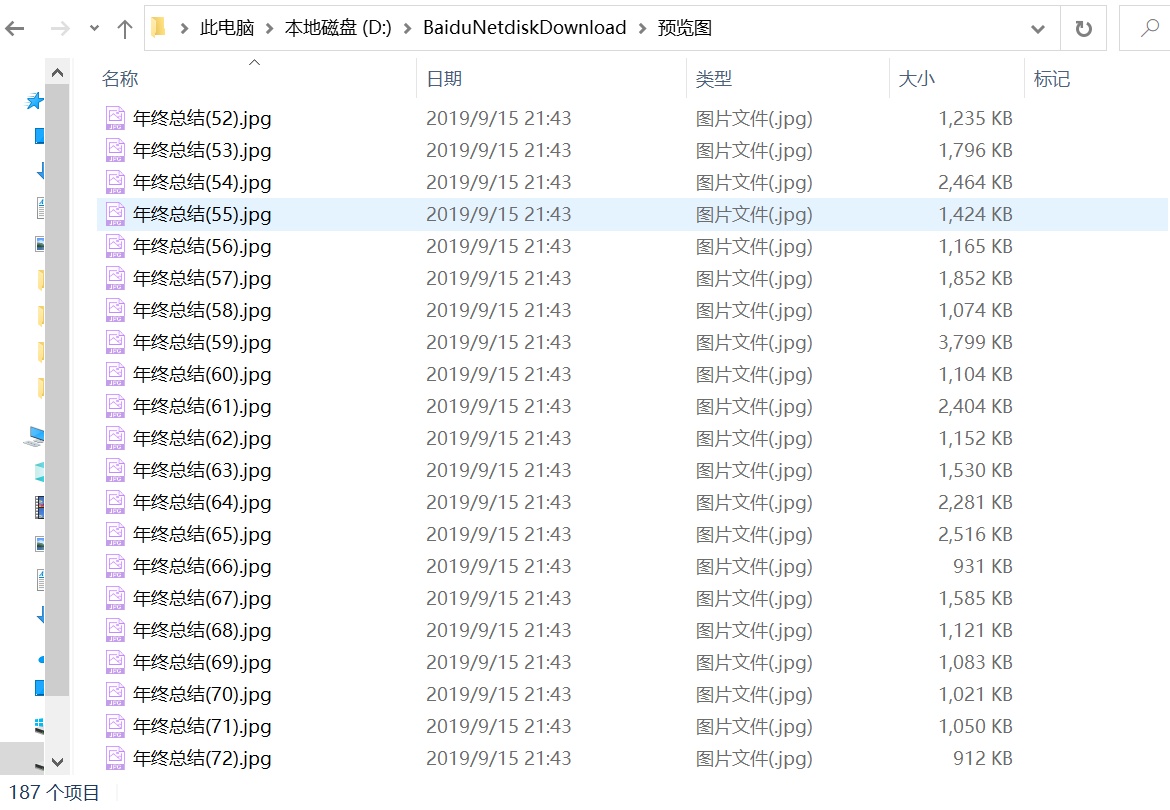
本文转载于微信公众号:潜伏在职场
分享一个用Excel制作目录的高级功能,咱这个跟一般的Word目录不一样,它可以跨文件,快速打开对应的文件。
假如有以下一百多个文件,使用过程中,查找起来非常麻烦,当文件相互嵌套时,简直就是大海捞针。
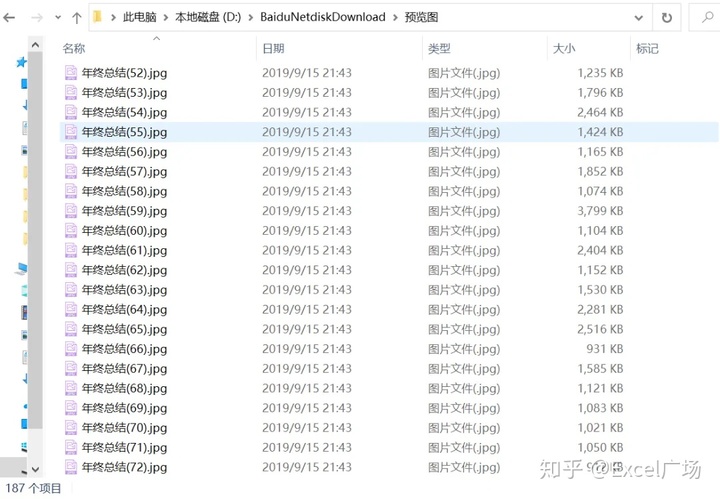
虽然电脑自带搜索功能,但往往也是不够实用。
于是我用Excel做了一个只需点击【打开文件】就能跳转到对应文件的功能,效果如下:
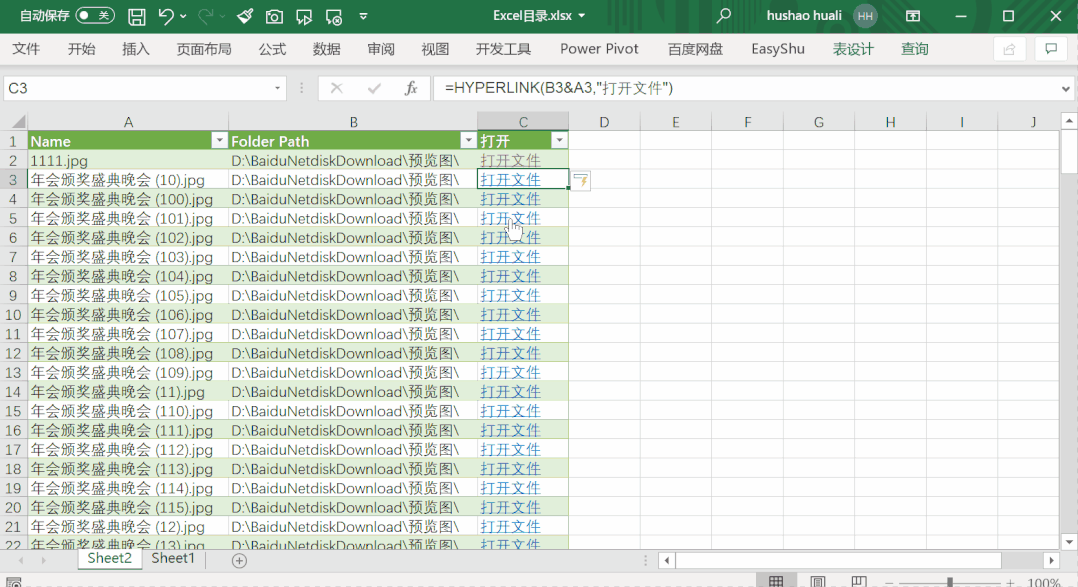
是不是很方便?来跟我一起做吧!
01 提取文件
将文件信息导入Power Query中,利用它的数据链接功能,批量关联该文件夹。
操作步骤:数据→获取数据→来自文件→从文件夹→浏览→找到目标文件夹【预览图】→确定
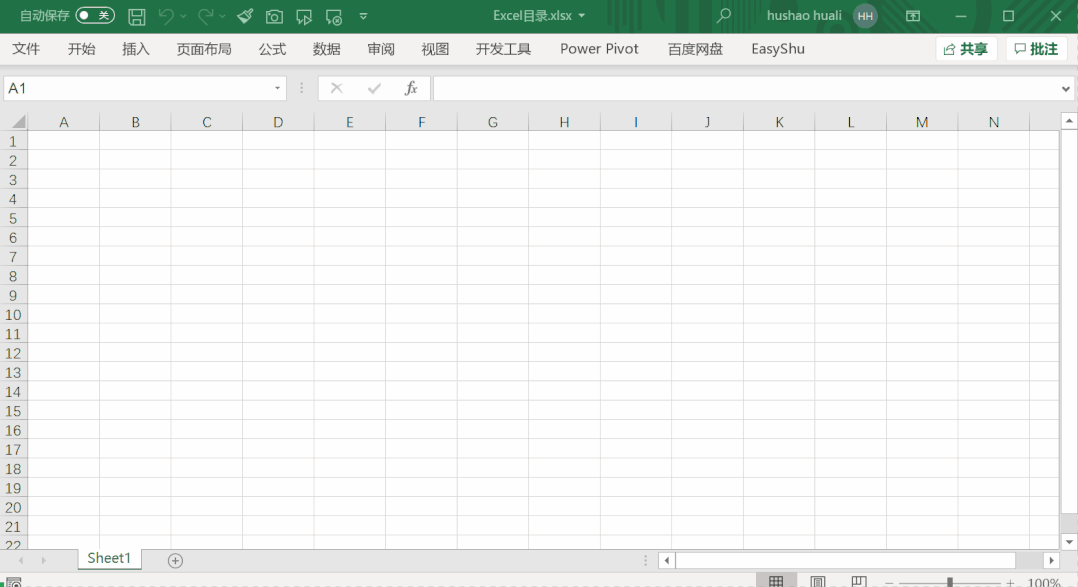
转换数据→按住Ctrl键,选中Name和Folder Path列→鼠标右键→删除其他列→关闭并上载,把数据导入至Excel。

【预览图】文件夹里的文件名就被批量提取到Excel啦~
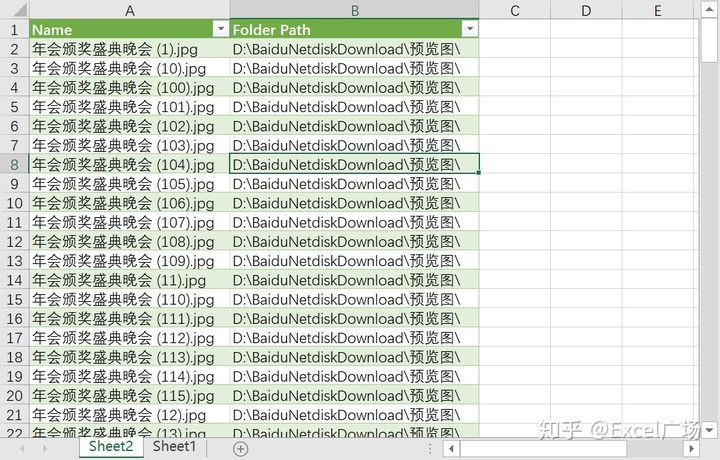
有同学可能会问了,提取文件名而已,为什么要这么麻烦,复制粘贴不行么?当然不行,通过Power Quey提取的好处是,当文件夹内有文件的增加、删除或修改时,只需点击【刷新】,目录就可以自动更新。
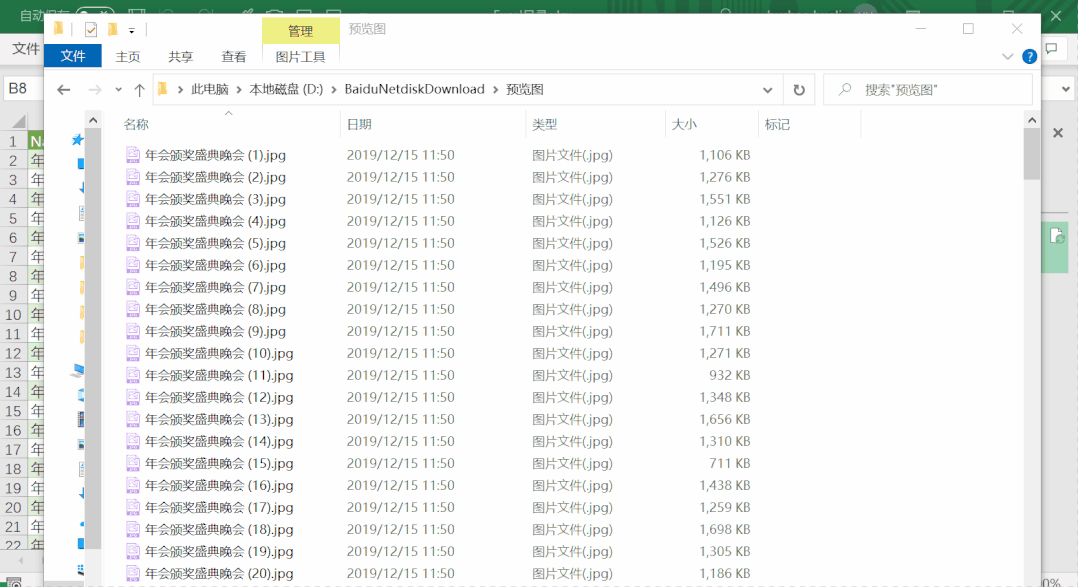
如果不是通过创建链接,而是手动复制粘贴,是做不到实时更新的!
02 打通链接
添加【打开文件】的功能,只需一个公式,它就是HYPERLINK。
操作步骤:新增一列,表头名为【打开】
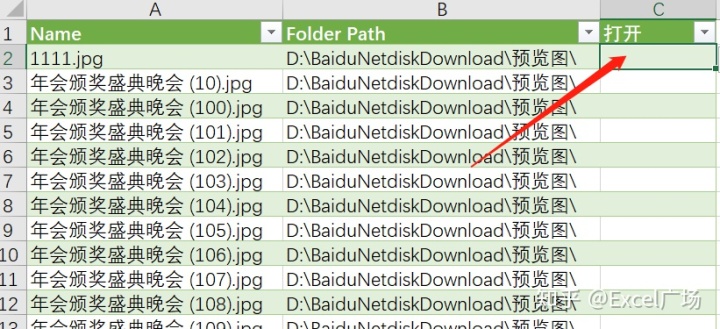
在C2单元格输入公式:=HYPERLINK(B2&A2,"打开文件")

公式解释:HYPERLINK函数可以创建一个快捷方式,用于跳转到当前工作簿中的另一个位置,或打开存储在网络服务器、 intranet 或 Internet 上的文档。单击包含HYPERLINK函数的单元格时,Excel 将跳转到列出的位置,或打开指定的文档。点击【打开文件】,即可跳转到文件
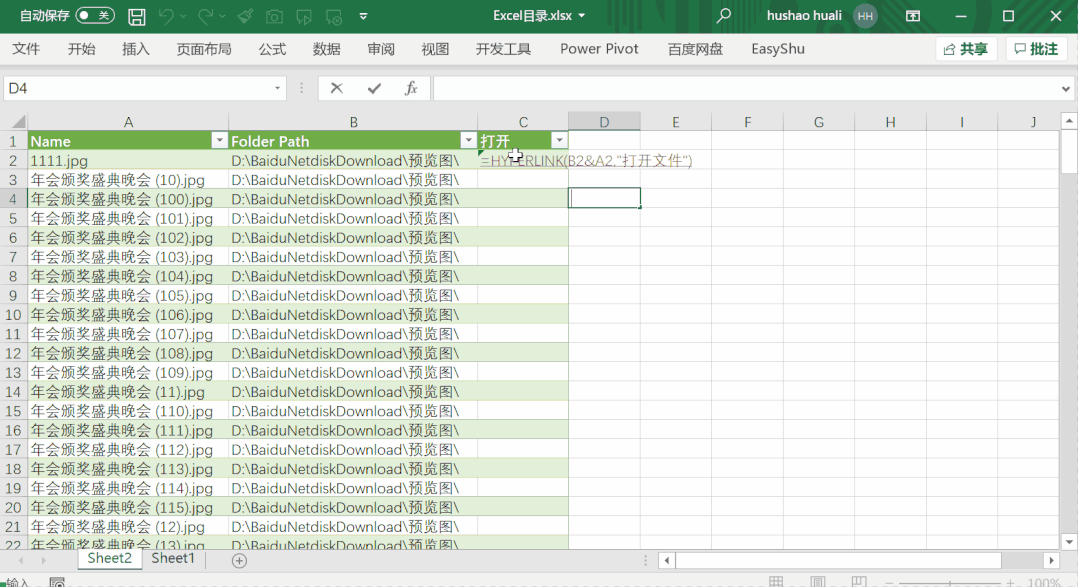
完工,高级的Excel目录便完成啦~
关注Excel广场,一起学习成长吧!
如何才能够尽快掌握excel的应用?www.zhihu.com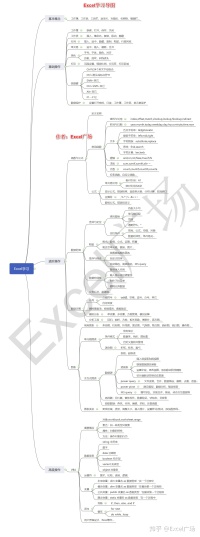
























 被折叠的 条评论
为什么被折叠?
被折叠的 条评论
为什么被折叠?








